Trong Windows 10, có hai kiểu nguồn cho PC: S3 và Modern Standby (S0 Low Power Idle). Mô hình nguồn S3 là một tiêu chuẩn cũ hơn và không có khả năng đáp ứng tức thì như người tiêu dùng mong đợi từ các thiết bị hiện đại.
Modern Standby có thể tận dụng tất cả các khả năng của một chipset hiện đại và được tích hợp trên phạm vi rộng những máy tính bảng và PC ngày nay. Phiên bản đầu tiên của Modern Standby là Connected Standby, lần đầu tiên xuất hiện trong Windows 8 và Windows 8.1. Modern Standby mở rộng dựa trên khái niệm Windows 8.x Connected Standby, cho phép linh hoạt hơn trong việc lựa chọn thành phần.
Lưu ý:
Bạn không thể chuyển đổi giữa S3 và Modern Standby bằng cách thay đổi cài đặt trong BIOS. Việc chuyển đổi kiểu nguồn không được hỗ trợ trong Windows 10, nếu không cài đặt lại hệ điều hành hoàn chỉnh.
Modern Standby của Windows 10
Modern Standby của Windows 10 mở rộng mô hình nguồn Connected Standby của Windows 8.1. Connected Standby, và bây giờ là Modern Standby, cho phép người dùng bật/tắt tức thì, tương tự như các mẫu điện thoại thông minh. Cũng giống như điện thoại, Modern Standby cho phép hệ thống luôn cập nhật bất cứ khi nào có mạng phù hợp.
Mặc dù Modern Standby cho phép người dùng bật/tắt tức thì như Connected Standby, nhưng Modern Standby bao gồm nhiều thứ hơn so với kiểu nguồn Windows 8.1 Connected Standby của Windows 8.1. Modern Standby cho phép các phân khúc thị trường trước đây bị giới hạn ở mô hình nguồn S3 tận dụng lợi thế của mô hình Low Power Idle (LPI). Các ví dụ điển hình bao gồm hệ thống SSD + HDD hay SSHD và/hoặc NIC, không hỗ trợ tất cả các yêu cầu trước đó cho Connected Standby.
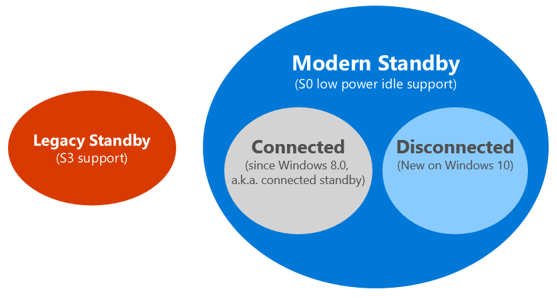
Hình trên minh họa mối quan hệ giữa tất cả các mô hình và cách Connected Standby có thể được coi là trường hợp đặc biệt của Modern Standby trong Windows 10, như một trạng thái được kết nối.
Hệ thống Modern Standby có thể được kết nối hoặc ngắt kết nối với WiFi hay mạng cục bộ không dây (WLAN) khi ở chế độ chờ. Hành vi này được quyết định bởi phần cứng và/hoặc bởi cấu hình.
Trên bất kỳ hệ thống Modern Standby nào (dù được kết nối hay ngắt kết nối), hệ thống vẫn ở trạng thái S0 khi ở chế độ chờ, cho phép các tình huống sau hoạt động:
- Hoạt động nền
- Tiếp tục nhanh hơn từ trạng thái năng lượng thấp
Trên các hệ thống được kết nối khi ở chế độ chờ, hệ điều hành cũng có thể đặt chế độ đánh thức dựa trên các kiểu mạng cụ thể, để cho phép các ứng dụng nhận nội dung mới nhất như email đến, cuộc gọi VoIP hoặc bài viết tin tức.
Modern Standby được kết nối sẽ cho phép bạn duy trì kết nối với WiFi khi ở chế độ chờ để vẫn nhận được thông báo về email, cuộc gọi VoIP, v.v... nhưng sẽ sử dụng nhiều pin hơn.
Modern Standby ngắt kết nối sẽ cho phép thời lượng pin lâu hơn, nhưng bạn sẽ không còn lợi ích khi duy trì kết nối với WiFi khi ở chế độ chờ.
Hướng dẫn này sẽ chỉ cho bạn cách kiểm tra xem Modern Standby được kết nối hay ngắt kết nối với WiFi khi ở chế độ chờ trong Windows 10.
Cách kiểm tra xem Modern Standby đã kết nối hay ngắt kết nối trong Windows 10
Đây là cách thực hiện:
2. Nhập lệnh powercfg -a vào Command Prompt và nhấn Enter.
3. Nếu bạn thấy Standby (S0 Low Power Idle) Network Connected, thì Modern Standby hiện được đặt để duy trì kết nối với WiFi khi ở chế độ chờ.
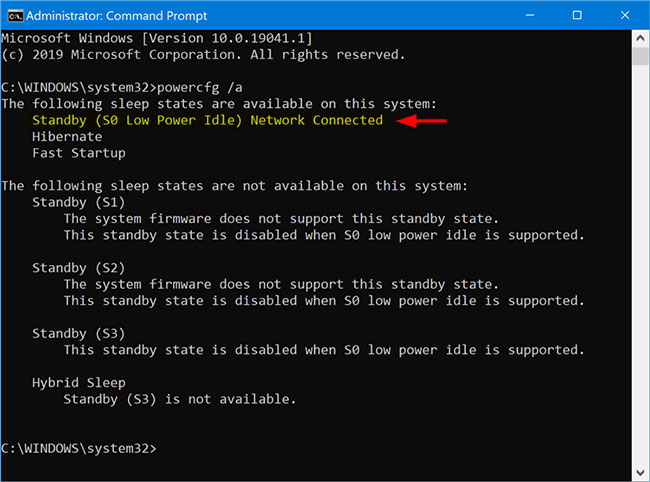
Nếu bạn thấy Standby (S0 Low Power Idle) Network Disconnected, thì Modern Standby hiện được đặt để ngắt kết nối khỏi WiFi khi ở chế độ chờ.
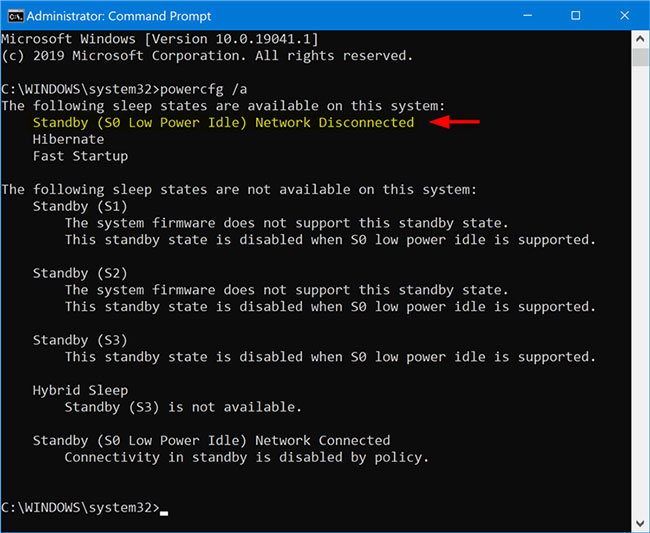
 Công nghệ
Công nghệ  AI
AI  Windows
Windows  iPhone
iPhone  Android
Android  Học IT
Học IT  Download
Download  Tiện ích
Tiện ích  Khoa học
Khoa học  Game
Game  Làng CN
Làng CN  Ứng dụng
Ứng dụng 
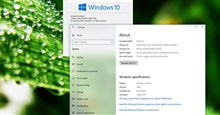



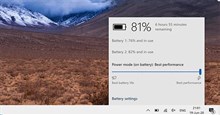



 Windows 11
Windows 11  Windows 10
Windows 10  Windows 7
Windows 7  Windows 8
Windows 8  Cấu hình Router/Switch
Cấu hình Router/Switch 









 Linux
Linux  Đồng hồ thông minh
Đồng hồ thông minh  macOS
macOS  Chụp ảnh - Quay phim
Chụp ảnh - Quay phim  Thủ thuật SEO
Thủ thuật SEO  Phần cứng
Phần cứng  Kiến thức cơ bản
Kiến thức cơ bản  Lập trình
Lập trình  Dịch vụ công trực tuyến
Dịch vụ công trực tuyến  Dịch vụ nhà mạng
Dịch vụ nhà mạng  Quiz công nghệ
Quiz công nghệ  Microsoft Word 2016
Microsoft Word 2016  Microsoft Word 2013
Microsoft Word 2013  Microsoft Word 2007
Microsoft Word 2007  Microsoft Excel 2019
Microsoft Excel 2019  Microsoft Excel 2016
Microsoft Excel 2016  Microsoft PowerPoint 2019
Microsoft PowerPoint 2019  Google Sheets
Google Sheets  Học Photoshop
Học Photoshop  Lập trình Scratch
Lập trình Scratch  Bootstrap
Bootstrap  Năng suất
Năng suất  Game - Trò chơi
Game - Trò chơi  Hệ thống
Hệ thống  Thiết kế & Đồ họa
Thiết kế & Đồ họa  Internet
Internet  Bảo mật, Antivirus
Bảo mật, Antivirus  Doanh nghiệp
Doanh nghiệp  Ảnh & Video
Ảnh & Video  Giải trí & Âm nhạc
Giải trí & Âm nhạc  Mạng xã hội
Mạng xã hội  Lập trình
Lập trình  Giáo dục - Học tập
Giáo dục - Học tập  Lối sống
Lối sống  Tài chính & Mua sắm
Tài chính & Mua sắm  AI Trí tuệ nhân tạo
AI Trí tuệ nhân tạo  ChatGPT
ChatGPT  Gemini
Gemini  Điện máy
Điện máy  Tivi
Tivi  Tủ lạnh
Tủ lạnh  Điều hòa
Điều hòa  Máy giặt
Máy giặt  Cuộc sống
Cuộc sống  TOP
TOP  Kỹ năng
Kỹ năng  Món ngon mỗi ngày
Món ngon mỗi ngày  Nuôi dạy con
Nuôi dạy con  Mẹo vặt
Mẹo vặt  Phim ảnh, Truyện
Phim ảnh, Truyện  Làm đẹp
Làm đẹp  DIY - Handmade
DIY - Handmade  Du lịch
Du lịch  Quà tặng
Quà tặng  Giải trí
Giải trí  Là gì?
Là gì?  Nhà đẹp
Nhà đẹp  Giáng sinh - Noel
Giáng sinh - Noel  Hướng dẫn
Hướng dẫn  Ô tô, Xe máy
Ô tô, Xe máy  Tấn công mạng
Tấn công mạng  Chuyện công nghệ
Chuyện công nghệ  Công nghệ mới
Công nghệ mới  Trí tuệ Thiên tài
Trí tuệ Thiên tài